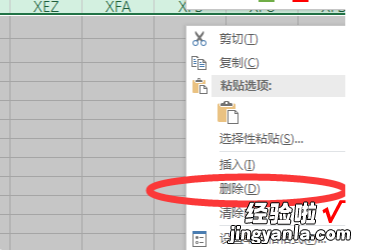如何删除excel后面大量的空白列 在excel中怎么把一列后缀去掉
经验直达:
- 在excel中怎么把一列后缀去掉
- 如何删除excel后面大量的空白列
一、在excel中怎么把一列后缀去掉
1、我们的表格中,第一行输入我们的文件名称带后缀,然后后面的一行我们需要输入我们的不带后缀的文件名,我们可以使用,查找替换来完成这个操作 。
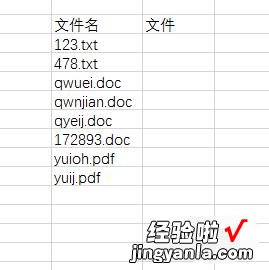
2、首先将第一列的内容全部选中,然后复制粘贴到第二页的文件中,这时候全部选中文件下方的内容 , 点击查找工具栏 。
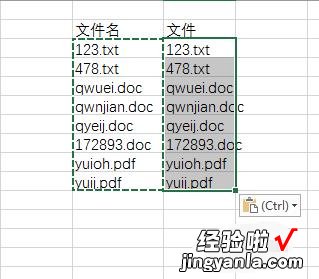
3、或者直接使用Ctr I加f快捷方式,调节出查找替换选项卡,如图所示,弹出对话框,对话框上边有查找和替换两个选项,我们切换到替换选项 。
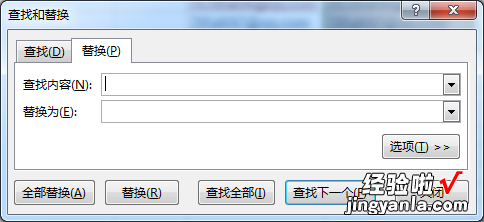
4、在替换选项一栏 , 我们输入点和星号 , 如图所示,下班了,替换为选项中,我们直接输入空格,或者直接什么都不输入 。
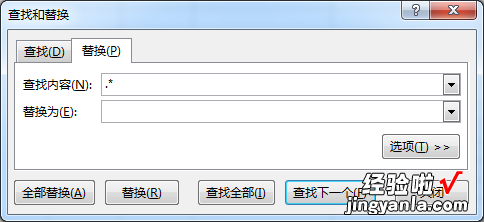
5、设置完成之后,在如图所示的项目中去点击全部替换,这时候系统会将我们设置的内容全部替换为空白,系统会提示一共替换了几处 。
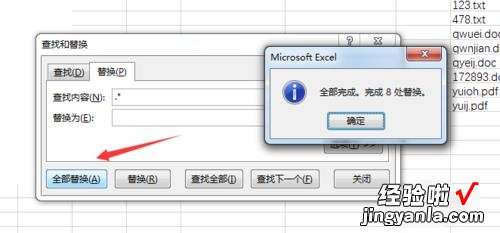
6、这时候我们会看到,文件一栏,我们刚才复制进去的文件名,已经全部没有了后缀,只显示不带后缀的文件名,这样操作起来非常的方便快捷 , 而且也不会出错 。
二、如何删除excel后面大量的空白列
用鼠标点击有数据的单元格的下一行,将该行单元格全选 。然后按下键盘上的“Ctrl shift 方向下键”的快捷键 。即可将选中的单元格以下的所有空白单元格选中,右键点击选中的单元格并选择“删除”按钮 。然后再返回有数据的单元格位置,选中其右侧的空白单元格全列 。
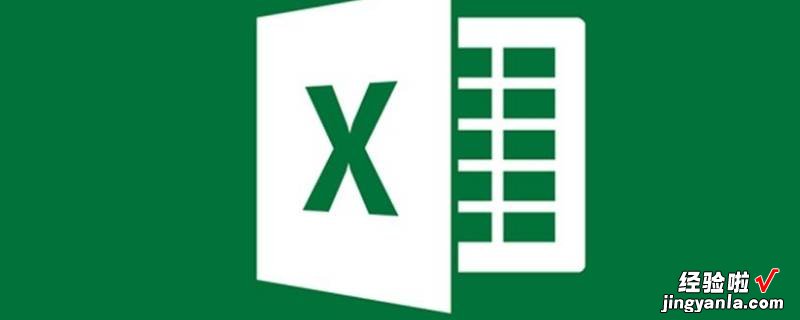
演示机型:华为MateBook X系统版本:win10APP版本:excel20131、用鼠标点击有数据的单元格的下一行,将该行单元格全选 。
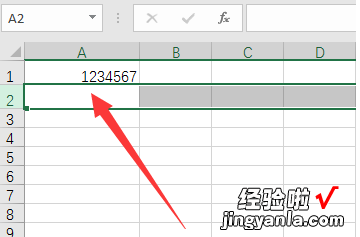
2、然后按下键盘上的“Ctrl shift 方向下键”的快捷键 。

3、即可将选中的单元格以下的所有空白单元格选中,右键点击选中的单元格并选择“删除”按钮 。
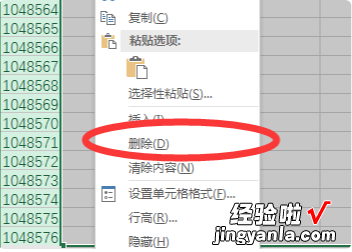
4、然后再返回有数据的单元格位置 , 选中其右侧的空白单元格全列 。
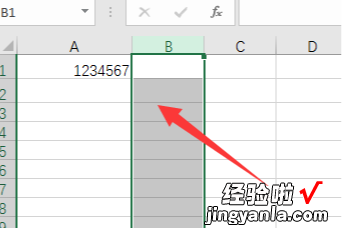
5、再按下键盘上的“Ctrl shift 方向右键”快捷键 。
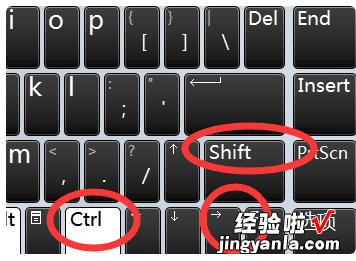
6、即可将选中的单元格右侧的所有空白单元格都选中,右键点击单元格选择删除即可 。
【如何删除excel后面大量的空白列 在excel中怎么把一列后缀去掉】